Kysymys
Ongelma: AOL-sähköpostin määrittäminen Macissa?
Hei, haluaisin luoda AOL-sähköpostitilin. Haluan käyttää Mac-laitteellani Apple Mailin kautta. Se näyttää olevan yksi suosituimmista ilmaisista sähköpostivaihtoehdoista, joka sisältää myös pikaviestejä. Tämä on houkutteleva vaihtoehto, mutta kuinka voin määrittää AOL-sähköpostini Macissa?
Ratkaistu vastaus
AOL-sähköpostin käyttäminen macOS: ssä ei ole niin vaikeaa, koska useimmissa tapauksissa AOL-sähköpostia ei tarvitse määrittää erikseen Macissa, koska se on valmiiksi määritetty Apple Mailissa. Suurin osa käyttöjärjestelmistä
[1] tukee sellaisia toimintoja kuin sähköpostiohjelma ja sallii ihmisten lähettää ja vastaanottaa sähköposteja.Eri sähköpostisovellukset antavat mahdollisuuden määrittää AOL: n, Gmailin, Yahoon tai minkä tahansa muun sähköpostin Macissa. Joskus ihmiset ajattelevat, että ainoa tapa käyttää AOL-sähköpostia on Internet-yhteys ja verkkoselaustyökalut. Se voi olla kätevää, kun matkustat tai sinulla on muutama sähköpostitili eri alustoilla.
Ihmisille, jotka tarvitsevat yhden sovelluksen sähköpostinsa avaamiseen, Mail-sovellus on kuitenkin kätevämpi tietokoneella ja on helpompi käyttää yhtä postia täysin järjestettynä. Sähköpostisovelluksen uusimmat versiot on määritetty valmiiksi, jotta käyttäjät voivat määrittää AOL-sähköpostin Macissa tai millä tahansa muulla tilillä. Käyttäjät voivat valita sovelluksessa suosituista sähköpostipalveluntarjoajista. 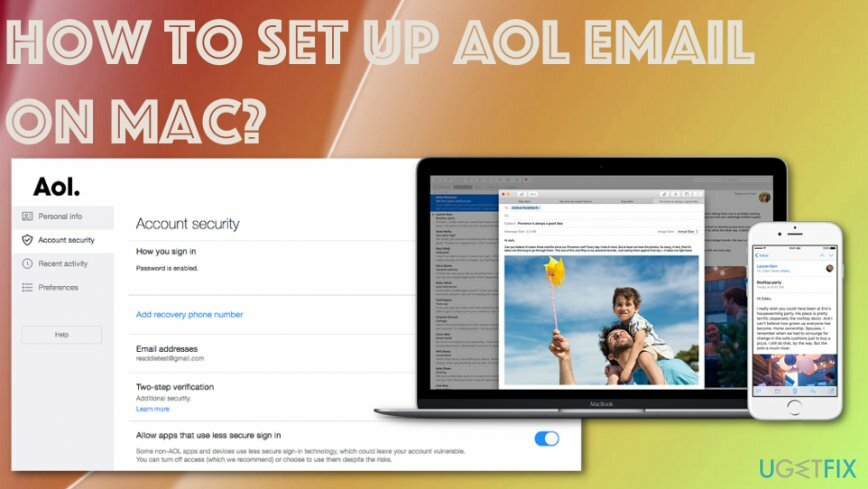
AOL-sähköpostin määrittäminen Macissa
Jos haluat palauttaa tietokoneesi huippusuorituskyvyn, sinun on ostettava lisensoitu versio Reimage Reimage korjausohjelmisto.
On täysin sinun valintasi, mitä palveluntarjoajaa käytät ja mitä menetelmiä valitset, kun määrität sähköpostisovelluksia. Se voi olla vaikeaa järjestelmäongelmien tai jopa haittaohjelmien vuoksi, jotka estävät koneen toiminnan.[2] Skannaa kone käyttämällä ReimageMac-pesukone X9 ja varmista, ettei mikään muu vaikuta suorituskykyyn.
AOL-sähköpostin määrittämiseen ja tilin käyttämiseen Apple Mail -sovelluksella on muutamia vaihtoehtoja:
- käyttämällä POP: ta[3] joka voi hakea viestisi offline-käyttöä varten ja luet kaikki sähköpostisi;
- IMAP, joka mahdollistaa erilaisten viestien merkitsemisen, lukemisen ja poistamisen, ja kaikki muutokset näkyvät muissa sähköpostiohjelmissa.
Luo AOL Apple Mailissa
Jos haluat palauttaa tietokoneesi huippusuorituskyvyn, sinun on ostettava lisensoitu versio Reimage Reimage korjausohjelmisto.
- Mene Mail ja valitse Lisää tili.
- Sitten Valitse sähköpostitilin tarjoaja windows tulee näkyviin ja valitse AOL, klikkaus Jatkaa.
- Tulla sisään kaikki tarvittavat tiedot ja valitse Seuraava.
- Syötä käyttäjätunnuksesi ja salasanasi osoitteeseen Kirjaudu sisään.
-
Valita mitä tietoja annat Macille käyttää.
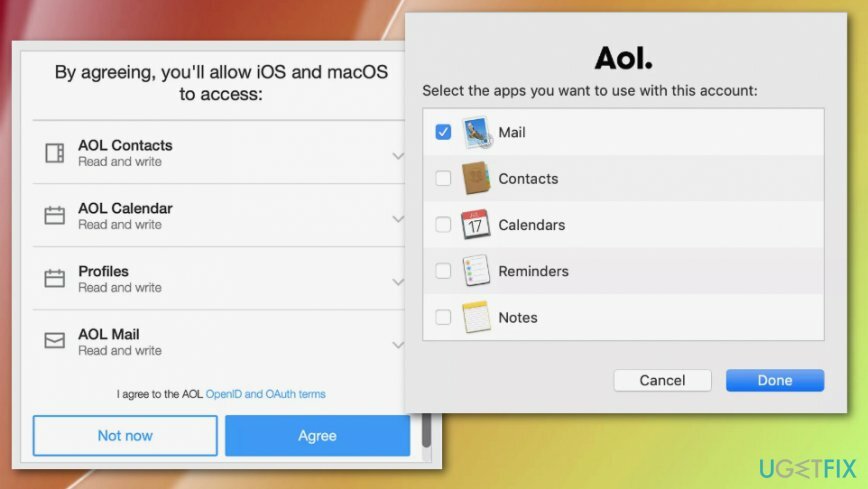
- Valitse sovellus, jota haluat käyttää AOL: n kanssa, ja valitse Tehty.
- Sinulla pitäisi olla uusi AOL-postilaatikko sisään Sähköpostisovellus nyt.
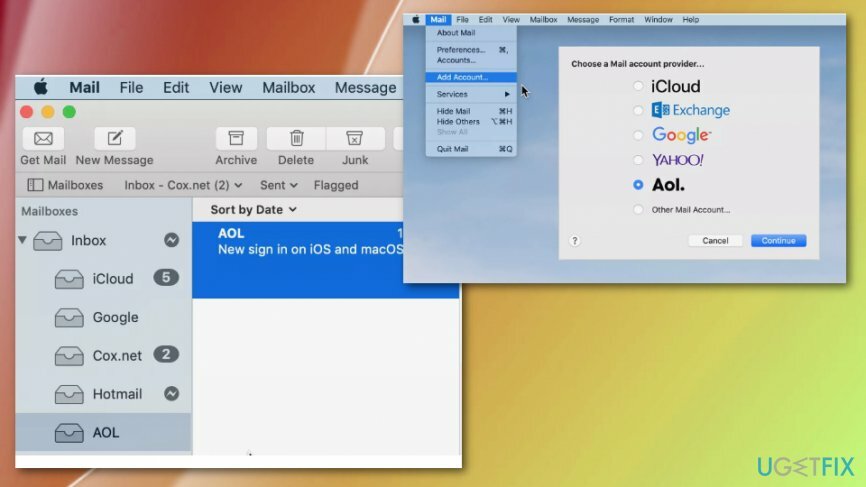
AOL-sähköpostin määrittäminen Macissa (POP)
Jos haluat palauttaa tietokoneesi huippusuorituskyvyn, sinun on ostettava lisensoitu versio Reimage Reimage korjausohjelmisto.
- Mene Mail ja valitse sitten Asetukset valikossa.
- Paikanna Tilit-välilehti ja valitse + -painiketta.
- Valitse sitten AOL-kohdan vieressä oleva valintanappi.
- Tulla sisään nimi, sähköpostiosoite ja salasana annettuun kenttään.
- Poista valinta Määritä tili automaattisesti ja napsauta Jatkaa.
- Valitse POP alla Tilin tyyppi -osio.
- Tyyppi pop.aol.com saapuvan sähköpostin palvelimen alla ja Jatkaa.
- Tyyppi AOL lähtevän postin palvelimen kuvauksessa.
- Vahvista smtp.aol.com on merkitty alle Lähtevän postin palvelin.
- Tarkistaa Käytä todennusta ja syötä tarvittaessa käyttäjätunnus ja salasana.
- Jatkaa tilin luomiseen.
- Kohokohta osion alla luotu uusi tili Tilit.
- Mene Pitkälle kehittynyt välilehti ja varmista, että 100 on merkitty alle Portti.
- Sieltä voit valita haluamasi vaihtoehdon alta Poista kopio palvelimelta viestin haun jälkeen.
- Muista, että jos sallit macOS Mail -viestien poistamisen, ne eivät ole saatavilla AOL-sähköpostissa verkossa tai ladattavissa IMAP: n kautta.
Luo AOL-sähköpostitili (IMAP)
Jos haluat palauttaa tietokoneesi huippusuorituskyvyn, sinun on ostettava lisensoitu versio Reimage Reimage korjausohjelmisto.
- Valitse Mail -kuvaketta ja siirry kohtaan Asetukset valikossa.
- Mene Tilit.
- Valitse plus-painiketta ja etsi valintanappi AOL: n vierestä.
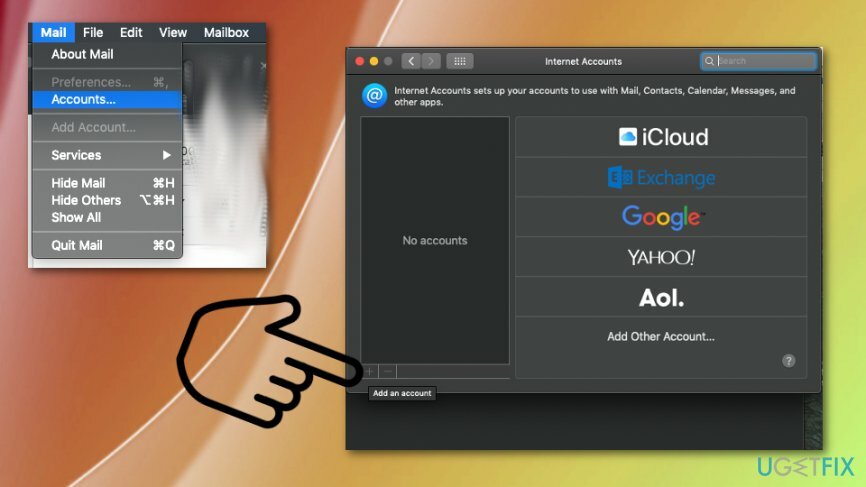
- Tulla sisään nimi, sähköpostiosoite ja salasana annettuun kenttään.
- Kirjaudu sisään.
- Kohokohta osion alla luotu uusi tili Tilit.
- Mene Postilaatikon käyttäytyminen -välilehti.
- Älä tarkista Tallenna lähetetyt viestit palvelimelle.
- Valita Postin lopettaminen alla Poista lähetetyt viestit milloin.
- Sulje asetusikkuna.
- Tallentaa kaikki muutokset.
Tarkista ongelmat, jotka liittyvät AOL-postin vastaanottamatta jättämiseen Macissa
Jos haluat palauttaa tietokoneesi huippusuorituskyvyn, sinun on ostettava lisensoitu versio Reimage Reimage korjausohjelmisto.
Joskus tietyt sähköpostin vastaanotto-ongelmat voivat aiheuttaa muita ongelmia, mutta ne on tarkistettava, jotta sähköpostit voidaan vastaanottaa Apple Mail -sovelluksella.
- Tuoda markkinoille Mail ja mene kohtaan Valikko valita Asetukset.
- Valitse Tilit-välilehti ja valitse omasi AOL sähköpostitili.
- Tarkistaa tiedot mahdollisista virheistä ja korjaa tarvittaessa.
- Valitse the Sähköpostiosoite ja valitse Muokkaa sähköpostiosoitetta.
- Tuplaklikkaus joko koko nimesi tai sähköpostiosoitteesi ja napsauta OK.
- Tuoda markkinoille Järjestelmäasetukset korjata AOL salasanat.
- Valitse Internet-tilit ja valitse AOL-merkintä.
- Syötä tunnistetiedot ja valitse Yksityiskohdat.
Ongelmia AOL-sähköpostin lähettämisessä
Jos haluat palauttaa tietokoneesi huippusuorituskyvyn, sinun on ostettava lisensoitu versio Reimage Reimage korjausohjelmisto.
- Täytyy Mail valikko ja Asetukset.
- Valitse Tilit -välilehti ja valitse tili, joka voi aiheuttaa sinulle ongelmia.
- Valitse Palvelinasetukset ja laajenna siellä avattava valikko Lähtevän postin tili.
- Tarkista palvelimen asetukset valitsemalla Muokkaa SMTP-palvelinluetteloa.
- Tee mahdolliset korjaukset ja vahvista asetukset.
Optimoi järjestelmäsi ja tee siitä tehokkaampi
Optimoi järjestelmäsi nyt! Jos et halua tarkastaa tietokonettasi manuaalisesti ja yrittää löytää ongelmia, jotka hidastavat sitä, voit käyttää alla lueteltua optimointiohjelmistoa. Ugetfix.com-tiimi on testannut kaikki nämä ratkaisut varmistaakseen, että ne auttavat parantamaan järjestelmää. Jos haluat optimoida tietokoneesi yhdellä napsautuksella, valitse jokin seuraavista työkaluista:
Tarjous
tee se nyt!
ladatatietokoneen optimoijaOnnellisuus
Takuu
tee se nyt!
ladatatietokoneen optimoijaOnnellisuus
Takuu
Jos et ole tyytyväinen Reimageen ja usko, että se ei parantanut tietokonettasi, ota rohkeasti yhteyttä! Ole hyvä ja anna meille kaikki ongelmaasi liittyvät tiedot.
Tämä patentoitu korjausprosessi käyttää 25 miljoonan komponentin tietokantaa, jotka voivat korvata käyttäjän tietokoneelta vaurioituneen tai puuttuvan tiedoston.
Vioittuneen järjestelmän korjaamiseksi sinun on ostettava lisensoitu versio Reimage haittaohjelmien poistotyökalu.

Estä verkkosivustoja, Internet-palveluntarjoajia ja muita osapuolia seuraamasta sinua
Pysyäksesi täysin nimettömänä ja estääksesi Internet-palveluntarjoajan ja hallitusta vakoilulta sinun pitäisi työllistää Yksityinen Internet-yhteys VPN. Sen avulla voit muodostaa yhteyden Internetiin samalla, kun olet täysin anonyymi salaamalla kaikki tiedot, estää jäljittäjät, mainokset ja haitallisen sisällön. Mikä tärkeintä, lopetat laittomat valvontatoimet, joita NSA ja muut valtion laitokset suorittavat selkäsi takana.
Palauta kadonneet tiedostot nopeasti
Odottamattomia tilanteita voi tapahtua milloin tahansa tietokoneen käytön aikana: se voi sammua sähkökatkon vuoksi, a Blue Screen of Death (BSoD) voi tapahtua tai satunnaisia Windows-päivityksiä voi tulla koneeseen, kun olit poissa muutamaksi pöytäkirja. Tämän seurauksena koulutehtäväsi, tärkeät asiakirjat ja muut tiedot saattavat kadota. Vastaanottaja toipua kadonneita tiedostoja, voit käyttää Data Recovery Pro – se etsii tiedostojen kopioita, jotka ovat edelleen saatavilla kiintolevylläsi, ja hakee ne nopeasti.